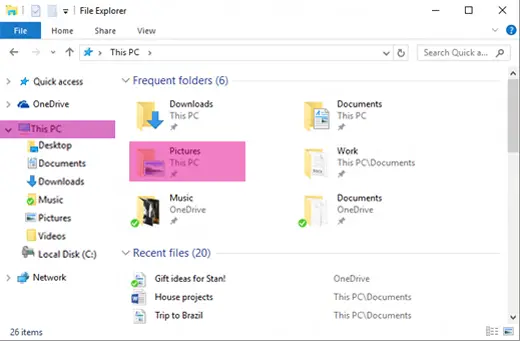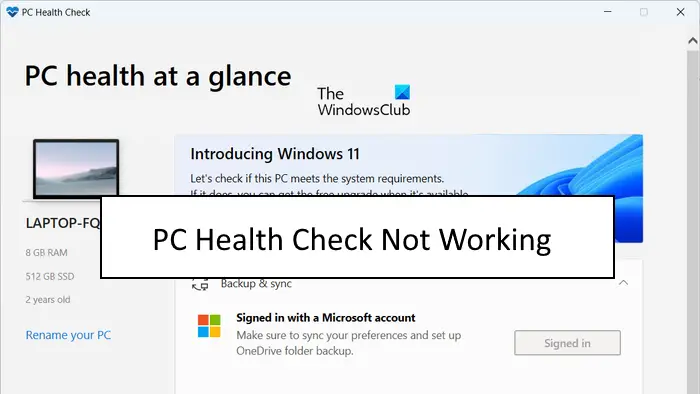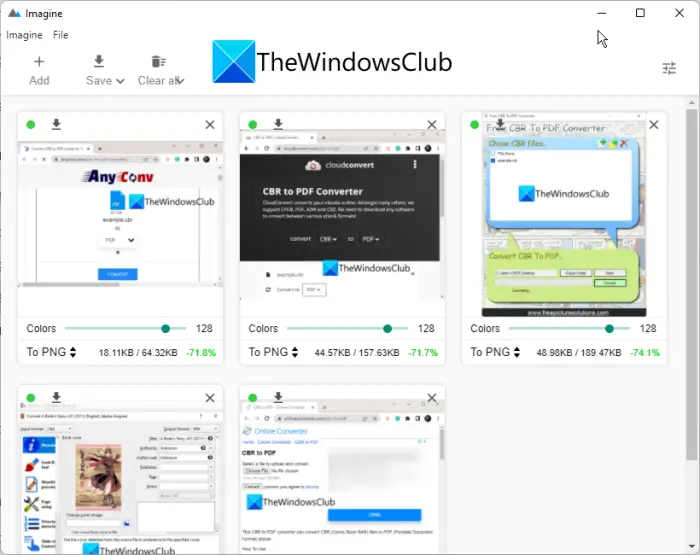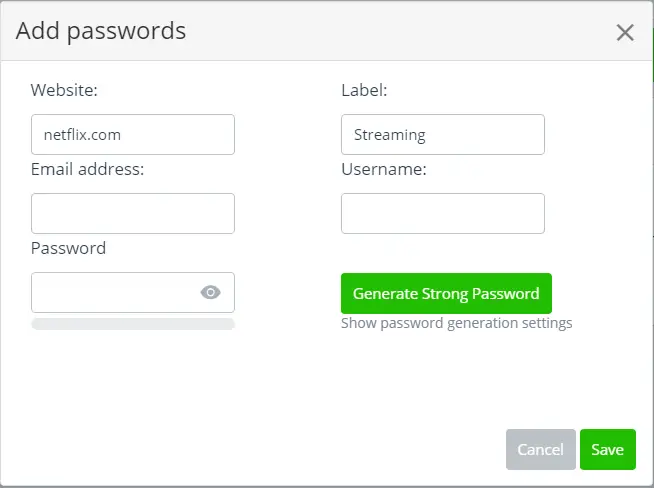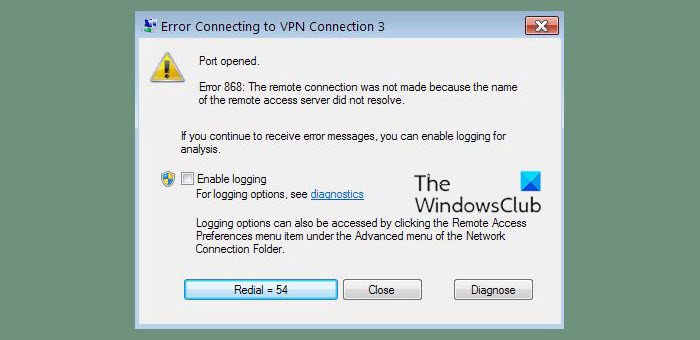高度なセキュリティを備えた Windows Defender ファイアウォールWindows 11/10 の Microsoft 管理コンソール (MMC) スナップインは、構成に基づいて受信接続と送信接続をフィルタリングするステートフルなホストベースのファイアウォールです。
高度なセキュリティを備えた Windows Defender ファイアウォール
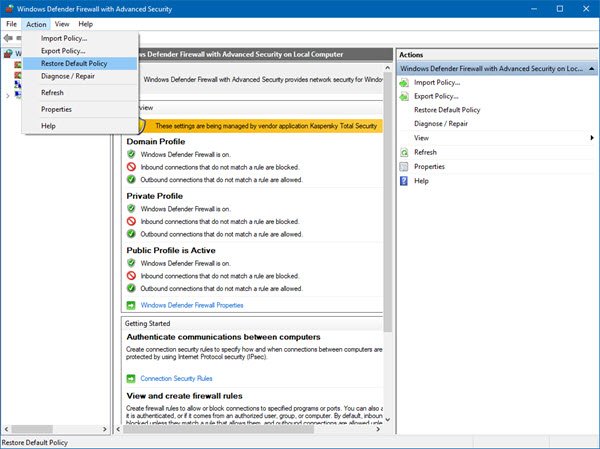
高度なセキュリティを備えた Windows Defender ファイアウォールは、インターネット プロトコル セキュリティ (IPsec) の RFC 準拠の実装もサポートしており、IPsec とファイアウォールの構成をこのスナップインで同時に実行できるようになりました。
これを開くには、「スタート」をクリックし、次のように入力します。Windows Defender ファイアウォールを選択し、Enter キーを押します。
次のコマンドを実行して、コマンド プロンプトから Windows Defender ファイアウォールを開くこともできます。
wf.msc
Microsoft のこのドキュメントでは、セキュリティが強化された Windows ファイアウォールの仕組み、一般的なトラブルシューティングの状況、およびトラブルシューティングに使用できるツールについて説明します。 Active Directory® グループ ポリシー オブジェクトを展開して、高度なセキュリティを備えた Windows ファイアウォールを構成する方法を示します。
これは非常に網羅的な文書であり、その内容は特に次のとおりです。
- Windows ファイアウォールのトラブルシューティングに使用するツールと手順
- ファイアウォール ルールのトラブルシューティングに関する考慮事項
- イベント ビューアでのファイアウォールおよび IPsec イベントの表示
- ファイアウォールログファイルの構成
- 主要なファイアウォールと IPsec サービスが動作していることの確認
- Netsh WFP を使用したファイアウォールおよび IPsec イベントのキャプチャ
- Windows ファイアウォールがプログラムをブロックしている
- ネットワークの場所で Windows ファイアウォールが有効になっていることを確認します
- グループ ポリシーではローカル ルールの適用が許可されていません
- 接続セキュリティを必要とするルールがトラフィックをブロックしている可能性があります
- コンピュータを起動するたびに Windows ファイアウォールがオフになる
- 高度なセキュリティを備えた Windows ファイアウォールを構成できない
- 誰も私のコンピュータに ping を送信できません
- 誰も私のローカル ファイルとプリンター共有にアクセスできません
- Windows ファイアウォールをリモート管理できない
- IPsec のトラブルシューティング状況。
ダウンロードページ: マイクロソフト。
あ適用対象: Windows 11/10/8/7。 Windowsサーバー。